
大家好,我们今天来看如何在EXCEL表格里设置下拉选项。这个功能通常用于表格输入内容比较固定,通过选项的方式既可以减少错误,又能提高工作效率。
一、选项数据简单、少
比如下面这张表格,性别的输入只可能是男或女,如果非要三个选项,可以添加个“未知”。选中性别列,点击菜单栏上“数据“选项卡。
单击“数据验证”,下拉选择“数据验证”。
弹出数据验证窗口,设置验证条件,点击允许,下拉选择“序列”,在来源输入框里输入选项,每一个选项之间用英文逗号隔开,需要显示下拉箭头就勾选“提供下拉箭头“。
点击确定后,移动鼠标到单元格内,右侧显示出下拉箭头符号,下拉显示出我们设置好的选项。
像这种选项比较少的,就可以直接在数据验证窗口里输入选项值,但如果选项比较多的情况呢?
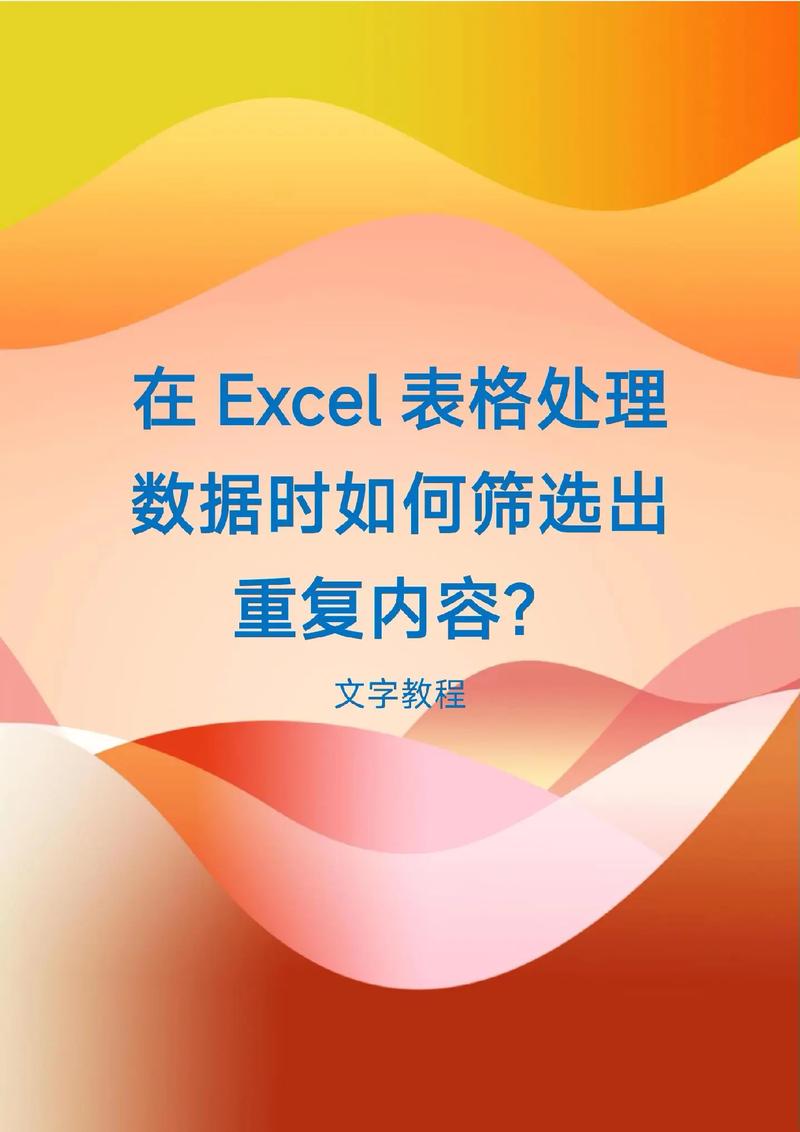
二、选项比较多、复杂
我们可以在表格附件中找一列空白单元格专门输入选项值,做好表格后隐藏此列即可。比如下面的地区,我们要输入多个地区,在表格右侧G列输入所有可能用到的地区。
同样的方法,点击“数据验证“。
弹出窗口,在来源输入框里选择表格G列输入的选项。
点击确定后,移动鼠标到地区列,单元格内显示出G列输入的选项值。
三、增加选项

如果有新增加的选项,又该如何添加呢?在G列下方输入增加的选项。
打开数据验证窗口,重新选择一遍数据来源的引用位置即可。
点击地区下方任意一个单元格,就显示出新增加的数据了。
四、清除下拉选项
如果不想要下拉选项,又该如何清除呢?打开数据验证窗口,点击左下角“全部清除“。
点击单元格,下拉选项没有了,又可以自己随意输入了,以上就是在EXCEL表格里设置下拉选项,增加选项或是清除下拉选项的方法,是不是特别简单呢?但设置下拉选项的用处是不是特别大呢?
edge浏览器如何清除历史记录(快速、所有、选择项)
在默认情况下,edge 浏览器像 ie 一样自动保存浏览过的历史记录,以便于下次浏览(其实很少从历史记录中打开网页,倒是便于不时之需)。保存浏览历史记录,一方面占用系统盘(C盘),另一方面给别人查看自己的浏览网页隐私,特别是现在盗取私人 Cookie 十分猖獗,几乎很多与网络广告有关的大型网站都有此行为。所以如果浏览历史记录没什么用或对隐私要求保密比较高,应该及时把它清除。
edge 浏览器清除历史记录一般有两种方法,一种是一次清除所有历史记录,另一种是有选择的清除历史记录,即只清除关键项。以下是这两种清除方法的步骤。
一、edge 浏览器清除所有历史记录
一)快速步骤
打开 edge → 右上角的“中心”图标(三横) → 历史记录图标(箭头弯成圆圈图标) → 清除所有历史记录。
二)edge 浏览器清除所有历史记录【详细步骤】
1、单击任务栏 edge 浏览器图标或双击桌面上的 edge 图标,打开edge 浏览器。
2、单击右上角的的“中心”图标(三横),弹出小窗口如图1所示:
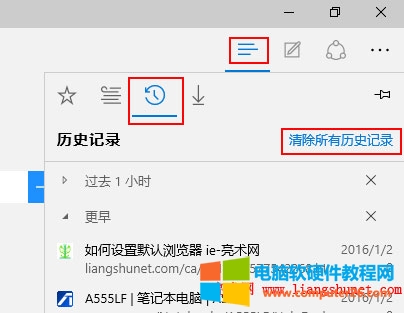
图1
3、单击“历史记录”图标,打开窗口见图1,点击“清除所有历史记录”,则所有浏览历史记录被清除。

二、edge 浏览器清除历史记录(选择要删除的项清除)
一)快捷步骤
打开 edge → 右上角“更多操作”(三点)图标 → 设置 → 选择要清除的内容 → 勾选要清除的项 → 清除。
提示:“显示详细信息”里还有一些可以清除的项,可展开它选择要清除的项。
二)edge 删除浏览记录(选择要删除的项清除)【详细步骤】
1、打开 edge 浏览器,单击“更多操作”图标(三点),弹出窗口如图2所示:
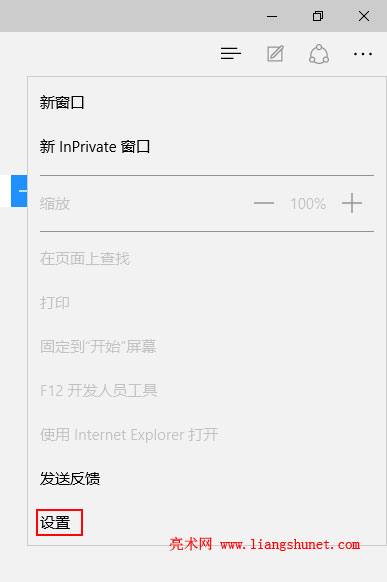
图2
2、单击“设置”,弹出小窗口如图3所示:
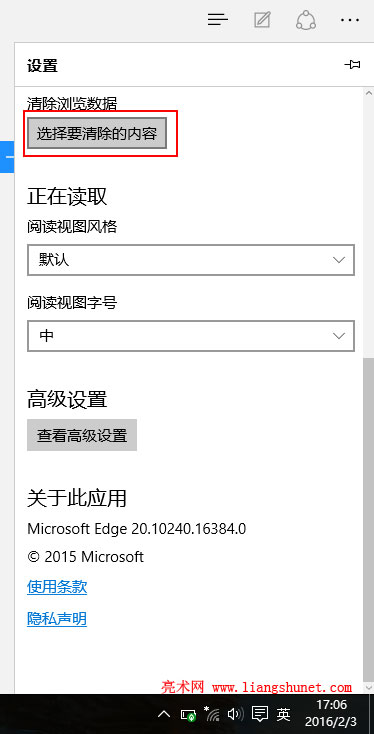
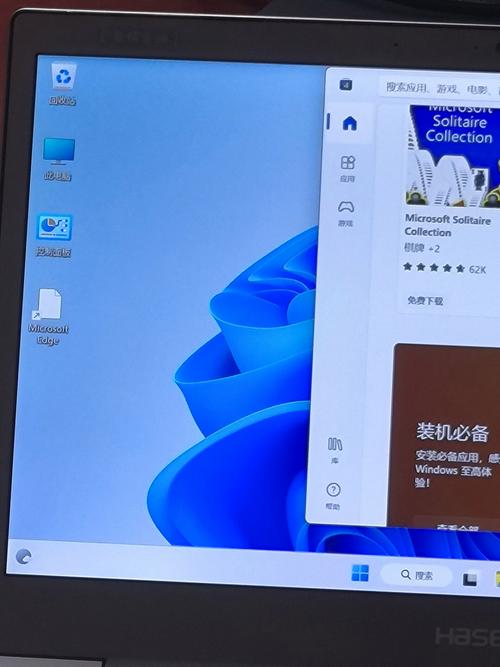
图3
3、单击“选择要清除的内容”,打开窗口如图4所示:
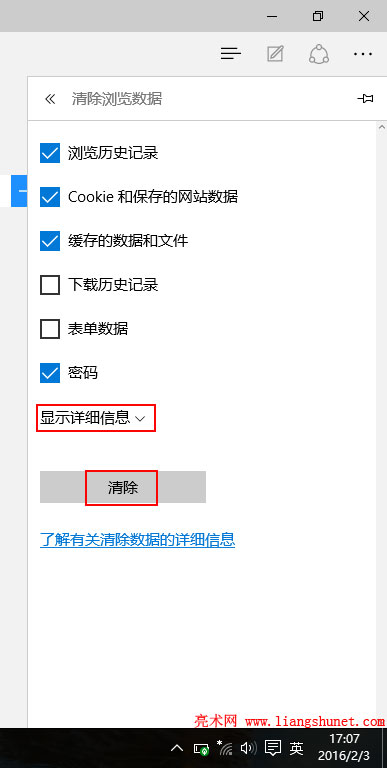
图4
4、勾选要清除的项,如:Cookie和保存的网站数据、密码、缓存的数据和文件等,点击“清除”,则所选项被清除。
5、“显示详细信息”中还有一些可以清除的项,单击它展开,如图5所示:
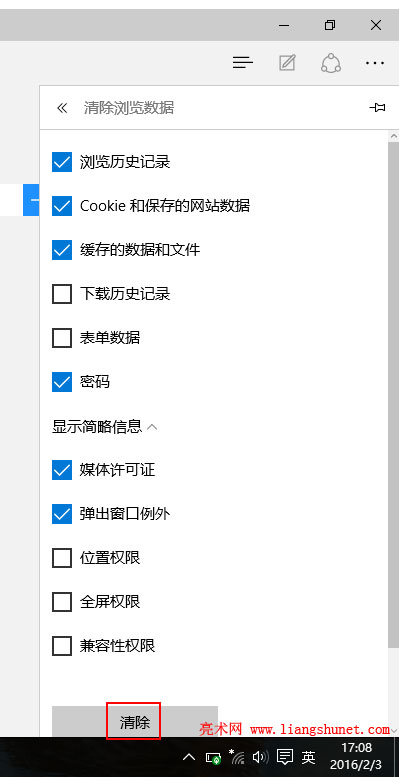
图5
6、同样勾想清除的项后,点击“清除”,则所选项也被清除。
*请认真填写需求信息,我们会在24小时内与您取得联系。